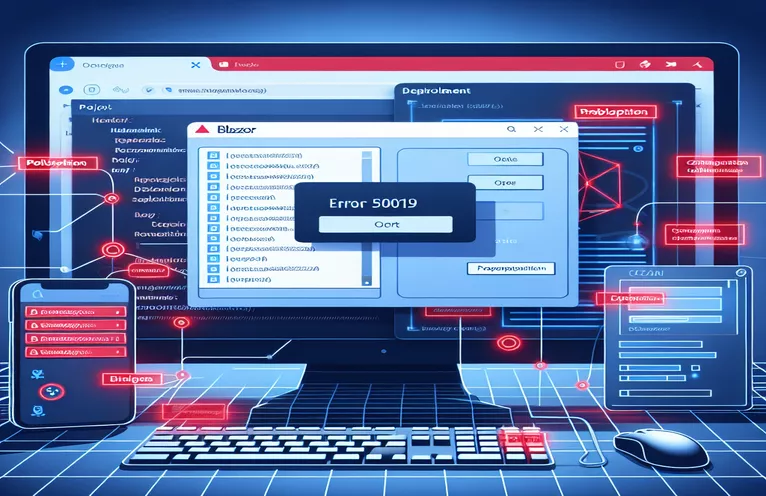فهم خطأ التكوين في نشر IIS
يمكن أن يكون نشر مشروع Blazor إلى IIS عملية سلسة، ولكن في بعض الأحيان تظهر أخطاء يصعب تشخيصها. إحدى المشكلات الشائعة التي يواجهها المطورون هي خطأ 500.19، والذي يشير عادةً إلى وجود مشكلة في صفحة التكوين. يمنع هذا الخطأ تشغيل التطبيق بشكل صحيح.
يشير الخطأ 500.19 عادةً إلى وجود خطأ في التكوين في ملف web.config الملف، ولكن حتى بعد مراجعته، قد يستمر الخطأ. يمكن أن يكون هذا الموقف محبطًا عندما لا يظهر أي خطأ في التكوين نفسه. غالبًا ما يواجه المطورون هذا الأمر عند محاولة نشر تطبيقات Blazor، خاصة عندما تبدو رسالة الخطأ غامضة.
بخلاف مشكلات التكوين، قد تكون هناك مشكلات أساسية في الأذونات أو مكونات مفقودة على الخادم. على سبيل المثال، يمكن أيضًا أن تؤدي المشكلات المتعلقة بأذونات IIS أو البيئة التي تم تكوينها بشكل غير صحيح إلى حدوث هذا الخطأ. يعد التأكد من وجود جميع الوحدات والأذونات الضرورية أمرًا بالغ الأهمية لنجاح النشر.
في هذه المقالة، سنستكشف الخطوات التي يمكنك اتخاذها لاستكشاف الأخطاء وإصلاحها خطأ 500.19 وحل مشكلات التكوين. من خلال فحص ملف web.config، والتحقق من الأذونات، والتحقق من بيئة الخادم، يمكنك تحديد السبب الجذري للمشكلة.
| يأمر | مثال للاستخدام |
|---|---|
| <aspNetCore> | هذه العلامة خاصة بتطبيقات ASP.NET Core ويتم استخدامها في ملف web.config لتحديد الإعدادات مثل المسار إلى الملف القابل للتنفيذ، وتكوينات التسجيل، ونموذج الاستضافة (قيد المعالجة أو خارج المعالجة). فهو يسمح بدمج تطبيق Blazor من جانب الخادم في IIS. |
| stdoutLogEnabled | تعمل هذه السمة، المستخدمة ضمن علامة |
| icacls | أمر Windows يُستخدم لتكوين أذونات نظام الملفات. في هذا السياق، يتم استخدامه لمنح أذونات القراءة/الكتابة اللازمة لمجموعة IIS_IUSRS، مما يضمن وصول تطبيق Blazor إلى الدلائل المطلوبة. |
| Install-WindowsFeature | يقوم أمر PowerShell هذا بتثبيت الميزات على خادم Windows. في هذه الحالة، يقوم بتثبيت مكونات IIS مثل AspNetCoreModuleV2، المطلوب لتشغيل تطبيقات ASP.NET Core على IIS. |
| Get-WebGlobalModule | يعد أمر PowerShell هذا جزءًا من وحدة WebAdministration ويسرد كافة الوحدات النمطية العامة المتوفرة في IIS. يتم استخدامه هنا للتحقق من تثبيت AspNetCoreModuleV2، وهو أمر بالغ الأهمية لتشغيل تطبيقات Blazor على IIS. |
| AreAccessRulesProtected | تعد هذه الطريقة جزءًا من فئة DirectorySecurity في .NET وتتحقق مما إذا كانت أذونات الدليل محمية (غير قابلة للتوريث). يتم استخدامه في اختبارات الوحدة للتحقق من تكوين أذونات الدليل بشكل صحيح للتطبيق. |
| stdoutLogFile | تحدد هذه السمة المسار الذي سيتم فيه حفظ سجلات stdout. إنه ضروري لتصحيح أخطاء النشر، لأنه يلتقط أخطاء وقت التشغيل عند تنفيذ تطبيق Blazor داخل IIS. |
| DirectorySecurity | فئة .NET تستخدم لإدارة التحكم في الوصول وأمان التدقيق لدلائل نظام الملفات. في هذا المثال، يتم استخدامه للتحقق من تطبيق قوائم التحكم في الوصول (ACLs) المناسبة على دليل تطبيق Blazor أثناء اختبار الوحدة. |
| Write-Host | أمر PowerShell الذي يقوم بإخراج الرسائل إلى وحدة التحكم. في هذه الحالة، يوفر ملاحظات عند التحقق من أذونات IIS أو حالة تثبيت الوحدة النمطية أو تعديلها، مما يساعد في تصحيح الأخطاء في الوقت الفعلي أثناء عملية النشر. |
فهم البرامج النصية لخطأ نشر Blazor
تم تصميم البرنامج النصي الأول المقدم للتعامل مع التكوينات الخاطئة المحتملة داخل ملف web.config الملف، والذي غالبًا ما يسبب الخطأ 500.19 في IIS. العنصر الحاسم هنا هو `
في الحل الثاني، نعالج مشكلات الأذونات المحتملة باستخدام PowerShell. ال com.icacls يمنح الأمر الأذونات اللازمة لمجموعة IIS_IUSRS، وهو أمر حيوي لتطبيق Blazor للوصول إلى أدلةه وملفاته. بدون هذه الأذونات، قد يقوم الخادم بحظر تشغيل التطبيق، مما يؤدي إلى حدوث أخطاء مثل 500.19. باستخدام PowerShell، يمكنك تعيين هذه الأذونات بسرعة في برنامج نصي دفعي، مما يضمن حصول جميع المستخدمين والمجموعات الضرورية على حق الوصول للقراءة والكتابة إلى مجلد التطبيق.
يركز الحل الثالث على تصحيح الأخطاء من خلال تمكين تسجيل الخروج القياسي ضمن تكوين Blazor. تمكين stdoutLogEnabled يساعد على التقاط أخطاء وقت التشغيل عن طريق تسجيلها في ملف محدد. تعتبر هذه الطريقة بالغة الأهمية أثناء النشر، حيث يمكن اكتشاف العديد من الأخطاء غير المرئية من خلال المتصفح أو سجلات أخطاء IIS هنا. من خلال التحقق من السجلات الموجودة في المجلد `./logs/stdout`، يمكن للمطورين تعقب مشكلات محددة، سواء كانت مرتبطة برمز التطبيق أو مشكلات تكوين البيئة.
وأخيرًا، يتحقق البرنامج النصي الرابع مما إذا كان الملف AspNetCoreModuleV2 تم تثبيته في IIS. ويتم ذلك باستخدام PowerShell مع Get-WebGlobalModule الأمر، الذي يسرد كافة الوحدات العامة المثبتة على الخادم. إذا كانت الوحدة مفقودة، فسيظهر أمر لاحق، تثبيت-WindowsFeature، يقوم بتثبيت مكونات IIS الضرورية. وهذا يضمن أن تطبيق Blazor لديه جميع التبعيات المطلوبة ليعمل بشكل صحيح. بدون هذه الوحدات، لا يمكن لتطبيقات Blazor العمل ضمن IIS، مما يؤدي إلى أخطاء في التكوين مثل 500.19. يضمن البرنامج النصي لاختبار الوحدة تطبيق أذونات الدليل وإعدادات وحدة IIS بشكل صحيح، مما يوفر طبقة إضافية من التحقق من صحة عملية النشر.
الحل 1: حل خطأ نشر Blazor عن طريق تعديل web.config
استخدام تكوين ASP.NET Core والتأكد من الإعداد الصحيح لـ IIS.
<?xml version="1.0" encoding="utf-8"?><configuration><location path="." inheritInChildApplications="false"><system.webServer><handlers><add name="aspNetCore" path="" verb="" modules="AspNetCoreModuleV2" resourceType="Unspecified" /></handlers><aspNetCore processPath=".\BlazorApp2.exe" stdoutLogEnabled="false" stdoutLogFile=".\logs\stdout" hostingModel="inprocess" /></system.webServer></location></configuration><!--Ensure the right handler is mapped, and the processPath is correct.-->
الحل 2: حل مشكلات الأذونات على IIS
استخدام PowerShell للتأكد من أن مجموعة IIS_IUSRS لديها الأذونات الصحيحة.
# PowerShell script to set proper permissions for the application directoryparam ([string]$path = "C:\inetpub\wwwroot\BlazorApp")# Grant read and write permissions to IIS_IUSRSicacls $path /grant "IIS_IUSRS:(OI)(CI)RX"icacls $path /grant "IIS_IUSRS:(OI)(CI)(F)"Write-Host "Permissions set successfully on $path"# Make sure this script is run with administrative privileges.
الحل 3: تصحيح أخطاء التطبيق باستخدام سجلات stdout
استخدام سجل ASP.NET Core stdout لالتقاط تفاصيل الخطأ.
<configuration><system.webServer><aspNetCore processPath=".\BlazorApp2.exe" stdoutLogEnabled="true" stdoutLogFile=".\logs\stdout" hostingModel="inprocess" /></system.webServer></configuration># After enabling logging, ensure that the "logs" folder exists in the application directory.# Check the logs for further information on what's causing the deployment issue.# Disable stdout logging in production to avoid performance issues.
الحل 4: التأكد من تثبيت وحدات IIS بشكل صحيح
التحقق من تمكين وحدات IIS الصحيحة لتطبيق Blazor.
# PowerShell script to check if IIS modules are installedImport-Module WebAdministration$modules = Get-WebGlobalModule | Where-Object {$_.Name -eq "AspNetCoreModuleV2"}if ($modules -eq $null) {Write-Host "AspNetCoreModuleV2 is missing. Installing the module..."Install-WindowsFeature -Name Web-Asp-Net45} else {Write-Host "AspNetCoreModuleV2 is already installed."}
الحل 5: وحدة اختبار التكوين والأذونات
إعداد اختبار الوحدة باستخدام NUnit للتحقق من صحة التكوين الخلفي.
using NUnit.Framework;namespace BlazorApp.Tests{public class DeploymentTests{[Test]public void TestPermissionsAreSetCorrectly(){var directory = "C:\\inetpub\\wwwroot\\BlazorApp";var permissions = new System.Security.AccessControl.DirectorySecurity(directory, System.Security.AccessControl.AccessControlSections.All);Assert.IsTrue(permissions.AreAccessRulesProtected == false, "Permissions are incorrect!");}}}# This unit test validates whether the directory permissions are correctly set.
استكشاف تكوين IIS لعمليات نشر Blazor
عند نشر مشروع Blazor على IIS، هناك مشكلة شائعة تتمثل في التكوين غير الصحيح لوحدات IIS، وتحديدًا AspNetCoreModuleV2. هذه الوحدة مسؤولة عن استضافة تطبيقات .NET Core ضمن IIS ويجب تثبيتها بشكل صحيح. إذا كان مفقودًا، فقد يتسبب ذلك في حدوث أخطاء مثل 500.19. يعد التأكد من تمكين الإصدار الصحيح من هذه الوحدة أمرًا بالغ الأهمية لكي يعمل تطبيق Blazor بشكل صحيح. بالإضافة إلى ذلك، يمكن أن يكون التحقق من تعيين نموذج الاستضافة على "قيد المعالجة" أو "خارج العملية" أمرًا أساسيًا لحل هذه المشكلات.
هناك عامل آخر يمكن أن يؤدي إلى الخطأ 500.19 وهو عدم وجود المكونات الضرورية في البيئة المستهدفة. على سبيل المثال، قد يؤدي تشغيل تطبيق Blazor على خادم لا يحتوي على إصدار وقت تشغيل .NET المناسب المثبت إلى حدوث مشكلات في التكوين. يعد التأكد من أن الخادم يتمتع بنفس وقت تشغيل تطبيق Blazor أمرًا ضروريًا لنجاح النشر. علاوة على ذلك، يجب على المسؤولين أيضًا التحقق من استخدام تجمع التطبيقات الصحيح للموقع في IIS، خاصةً الذي تم تكوينه لاستخدام .NET Core.
إلى جانب مشكلات التكوين، تلعب أذونات المجلد دورًا مهمًا في عملية النشر. على الرغم من أنك منحت الأذونات لـ IIS_IUSRS المجموعة، قد تمنع قواعد الأمان الإضافية الوصول إلى ملفات أو أدلة محددة. يضمن التحقق من هذه الأذونات وتعديلها من خلال أدوات مثل PowerShell أو IIS Manager أن تطبيق Blazor لديه حق الوصول الكافي إلى الملفات الضرورية لعمليات وقت التشغيل. يعد الجمع بين إعداد الوحدة النمطية والتوافق في وقت التشغيل والأذونات أمرًا ضروريًا لاستكشاف أخطاء هذا الخطأ وإصلاحها.
الأسئلة المتداولة حول مشكلات نشر IIS Blazor
- ماذا يعني الخطأ 500.19 في IIS؟
- يشير الخطأ 500.19 إلى وجود تكوين غير صالح في الملف web.config الملف، مما يمنع IIS من معالجة الطلب.
- ما هو AspNetCoreModuleV2 في نشر Blazor؟
- ال AspNetCoreModuleV2 هي وحدة أساسية لاستضافة تطبيقات .NET Core ضمن IIS. فهو يدمج تطبيقات Blazor مع IIS، مما يسمح لها بالعمل محليًا.
- كيف يمكنني تمكين تسجيل stdout لاستكشاف الأخطاء وإصلاحها؟
- لتمكين تسجيل stdout، تحتاج إلى تعيين stdoutLogEnabled إلى صحيح في web.config ملف. يساعد هذا في التقاط أخطاء وقت التشغيل أثناء النشر.
- ما الأذونات اللازمة لـ IIS لتشغيل تطبيق Blazor؟
- يجب أن تتمتع مجموعة IIS_IUSRS بأذونات القراءة والكتابة والتنفيذ في دليل التطبيق، والتي يمكن تكوينها باستخدام icacls.
- كيف يمكنني التحقق من تثبيت وقت تشغيل .NET المطلوب على الخادم؟
- يمكنك التحقق من أوقات تشغيل .NET المثبتة عن طريق تشغيل الأمر dotnet --info على الخادم. سيُظهر هذا جميع إصدارات وقت التشغيل المتاحة.
حل أخطاء نشر Blazor
في الختام، يتطلب استكشاف أخطاء نشر Blazor وإصلاحها مثل 500.19 فحصًا شاملاً لكل من web.config الملف وبيئة الخادم. يعد التأكد من تثبيت الوحدات النمطية الصحيحة في IIS ومراجعة الأذونات أمرًا بالغ الأهمية.
بالإضافة إلى ذلك، يمكن أن يؤدي تمكين التسجيل واستخدام PowerShell للتحقق من الأذونات إلى الكشف عن المشكلات المخفية. من خلال معالجة كل مجال من هذه المجالات بعناية، يمكنك التخلص من أخطاء التكوين ونشر تطبيق Blazor الخاص بك بنجاح.
المراجع والموارد لحلول أخطاء نشر Blazor
- للحصول على الوثائق الرسمية حول حل مشكلات نشر IIS، قم بزيارة استضافة Microsoft ASP.NET Core في IIS .
- لاستكشاف المزيد حول تكوين ملف web.config، راجع مرجع تكوين IIS .
- يمكن العثور على دليل مفيد حول الأذونات وكيفية استخدام icacls لتكوين أذونات IIS على مرجع أوامر Microsoft ICACLS .